どうも、 効率化大好き カズ です。
今回は、PhotoScape X で「文字を縦書きにする方法」について解説します。
結論から言うと、
PhotoScape X には、文字を縦書き(垂直)にする機能はありませんが、縦書きにする方法はあります。
無理やり縦書きにする方法なので、「~」や「句点」などは少し工夫をしなければいけません。
そこらへんも詳しく本文で解説していきますね。
この記事で紹介してるPhotoScape X は「Windows版」です。
もしまだPhotoScape X をダウンロードできていない方は、こちらの記事を参考にダウンロードを進めてください。
PhotoScape X で文字を縦書きにする方法
PhotoScape X で文字を縦書きにするためには、
「テキスト入力時に 1文字ずつ改行していく」
この方法しかありません。
こんな感じになります!
縦
書
き
に
す
る
に
は
改
行
す
る
し
か
な
い
⁉
それでは実際にPhotoScape X で縦書きにする手順を解説していきます。
※テキスト入力までの手順(PhotoScape X の立ち上げ~テキストエディタを開くまで)は省略します。
文字を縦書きにする手順
1.テキスト入力欄に文字を入力する。
ここでは「縦書きにする。」と入力。
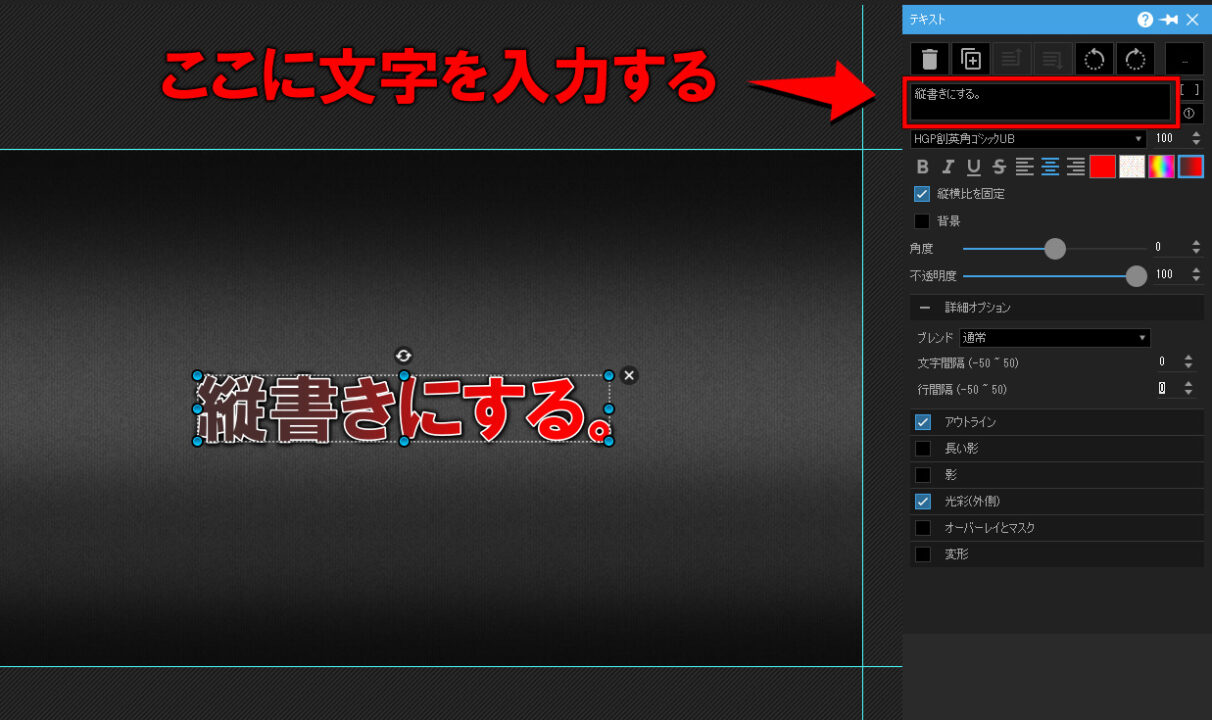
2.入力した文字を一文字一文字 Enterを押しながら「改行」する。
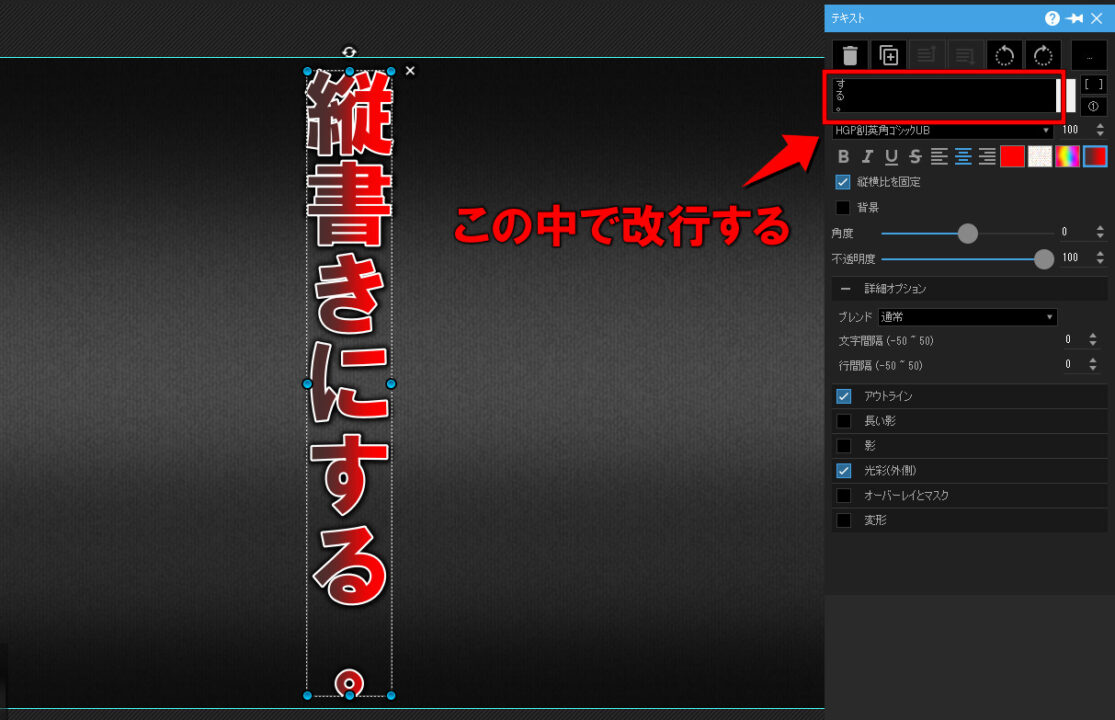
すると「。」がおかしな位置にいることがわかると思います。
これを正しい位置へもっていくためには、「。」だけ別テキストとして作成し、位置を調整する必要があります。
3.「+」をクリックすると文字が同じ条件で複製されるので、その文字を消して「。」に変更し、位置を調整する。
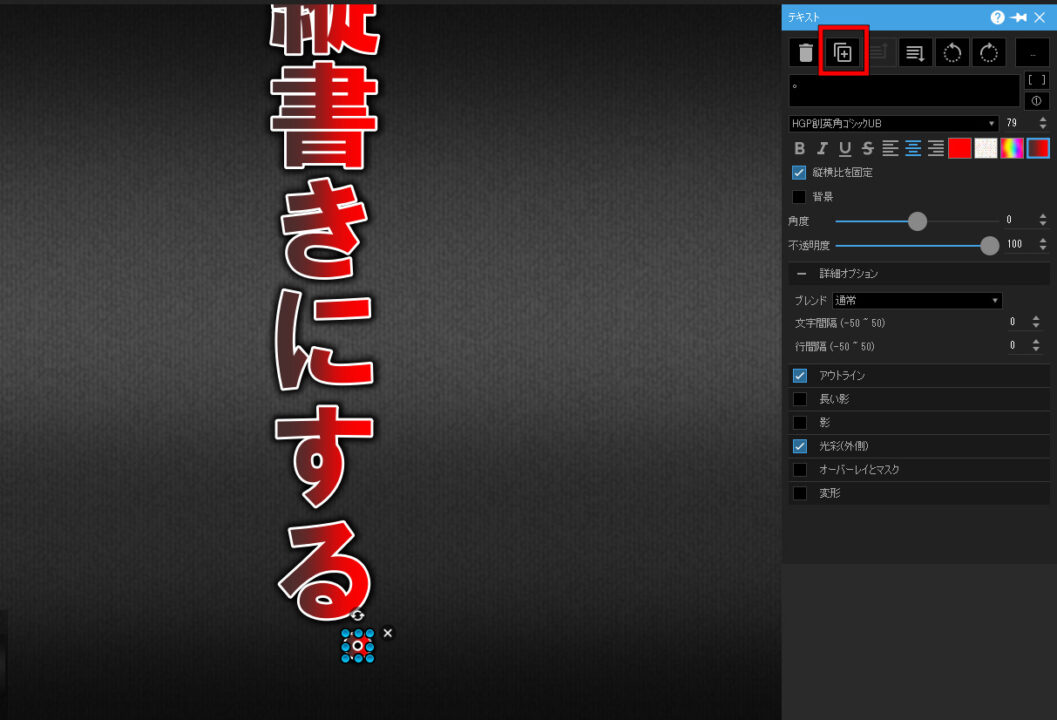
これで通常の縦書きは完成です。
縦書きした文字の間隔を調整したい場合
縦書きにした文字間隔を調整したい場合は、【詳細オプション】の中にある「文字間隔」ではなく「行間隔」で調整します。
文字間隔の調整イメージはこんな感じ!
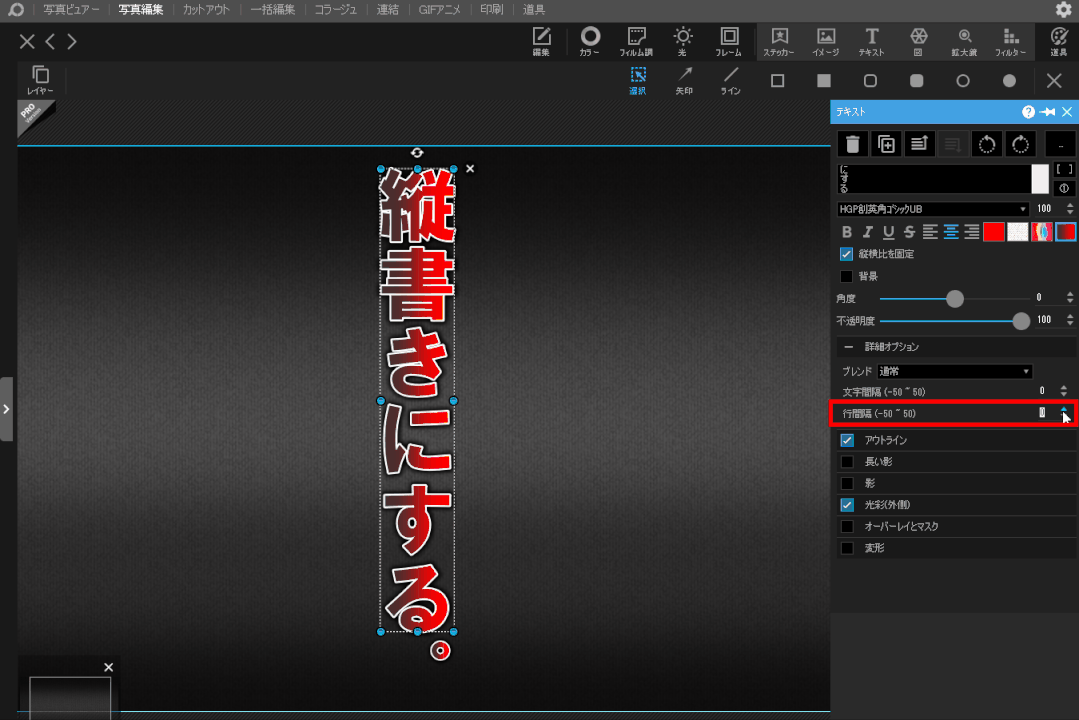
文字間隔が広くなると、別テキストとして作った「。」の位置がずれてしまうので、位置の調整を忘れずに!
「ー」や「~」を縦書きにするには?
改行すると、
い
く
で
ー
や
る
で
~
こんな感じで「ー」や「~」が横向きにしかなりません。
これを縦向きにする方法は2つ。
- 別テキストとして作成し 90° 回転させる
- 「|」や「≀」を使う
それぞれ詳しく説明していきます。
別テキストとして作成し 90° 回転させる
先ほど紹介した「。」の位置を調整する方法と同じで、「~」や「-」だけを別テキストとして作成する方法です。
1.まず「いくで」を作成し文字の装飾を設定する。
2.「+」を押して複製し、テキストを「~」に変更する。
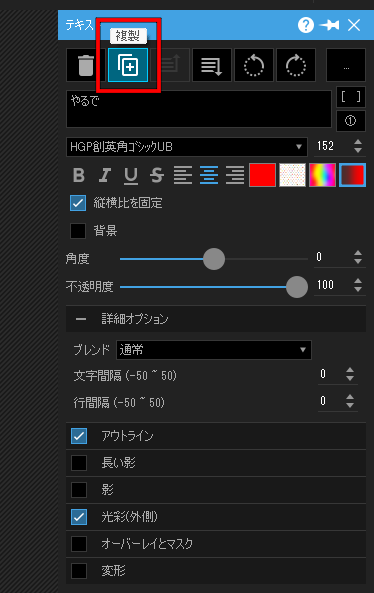
3.「~」の角度を 90° もしくは ‐90° にする。
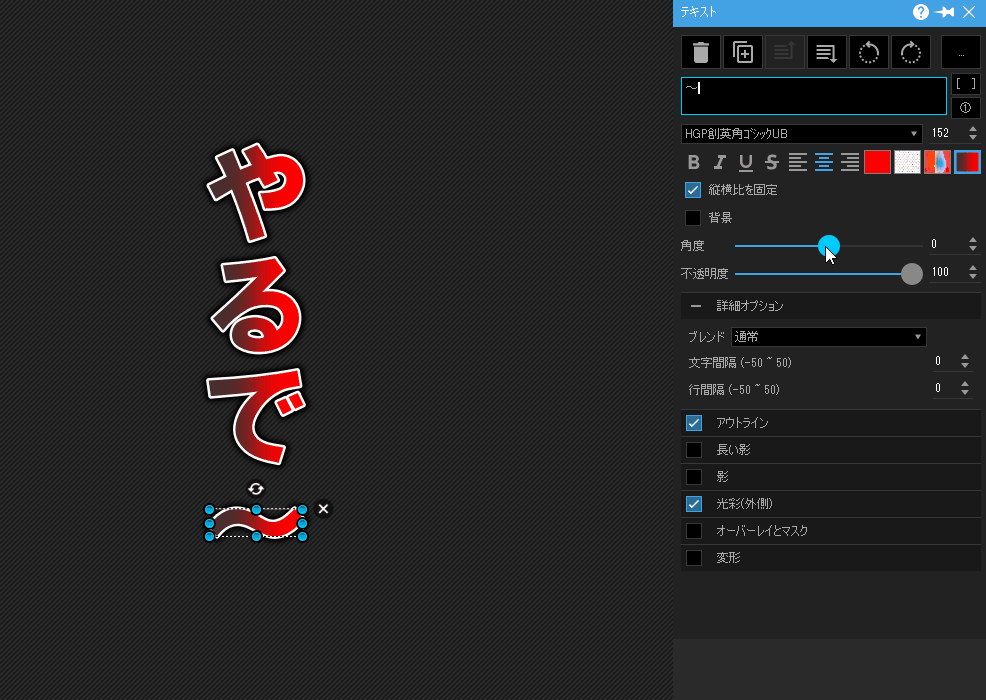
4.あとは位置を調整すれば完成です。
「|」や「≀」を使う
いちいち別テキストとして作るのはめんどくさい…、という場合は、「|」や「≀」を使う方法もあります。
これを使うと、位置調整もしなくてもいいというメリットがありますがデメリットも存在します。

デメリットは後で解説するで~!
まずは入力方法を見ていきましょう。
<「|」を入力する方法>
1.キーボードの[Shift]を押しながら、右上にある「|」のキーを押す。
※[Shift]を押さないと「¥」が入力されます。
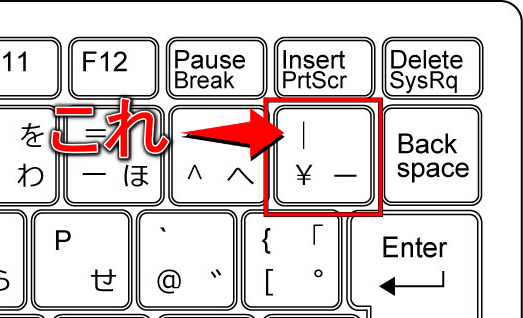
すると「|」が入力できます。
こんな感じで!
い
く
で
|
<「≀」を入力する方法>
1.先ほどと同じで「|」を入力する。
2.変換(スペースキー)を押すと候補に「≀」が出てくるのでそれを選択。
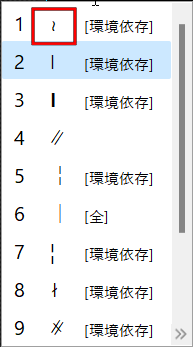
すると、縦向きの「≀」が入力されます。
こんな感じ!
や
る
で
≀
「|」や「≀」を使うデメリット
この方法で「|」や「≀」を入力することのデメリットがそれぞれにあります。
- 「|」のデメリット
⇒ 大きさが微妙に大きい - 「≀」のデメリット
⇒ 大きさが微妙に小さい
別テキストとして90°回転した縦線と比べてみると、これぐらい大きさが違います。
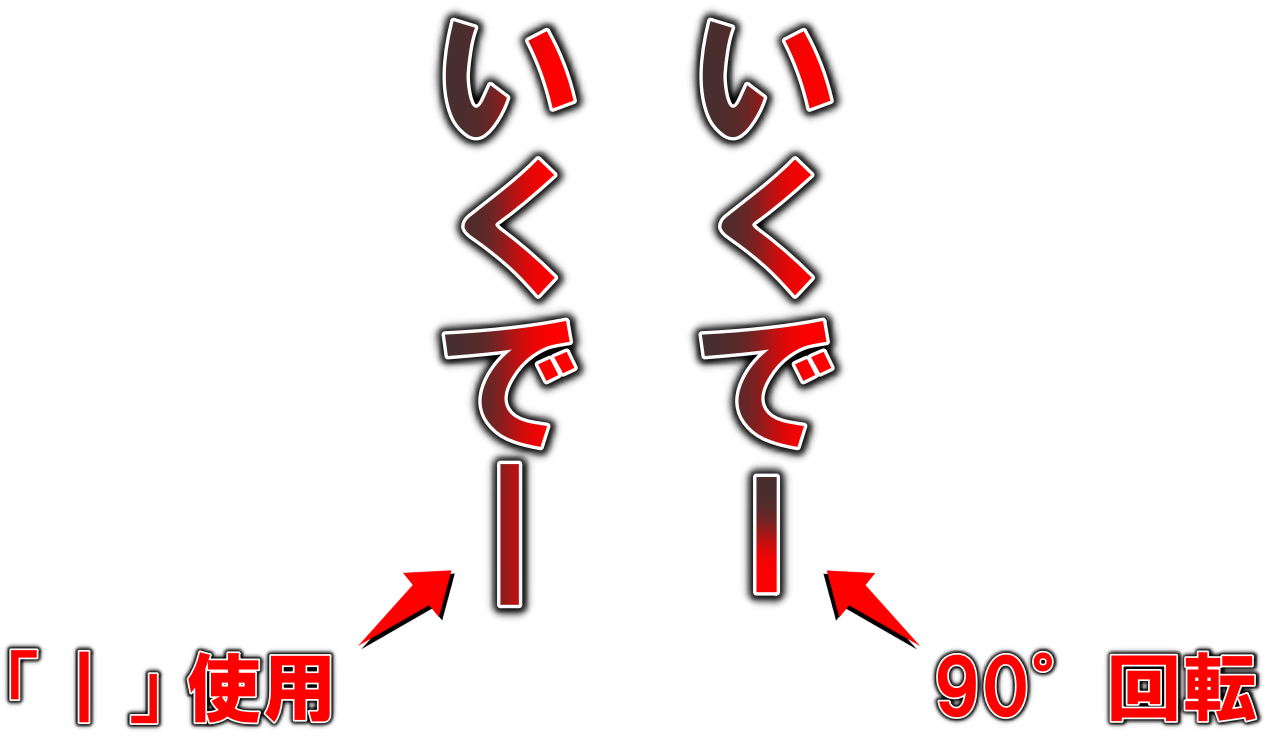
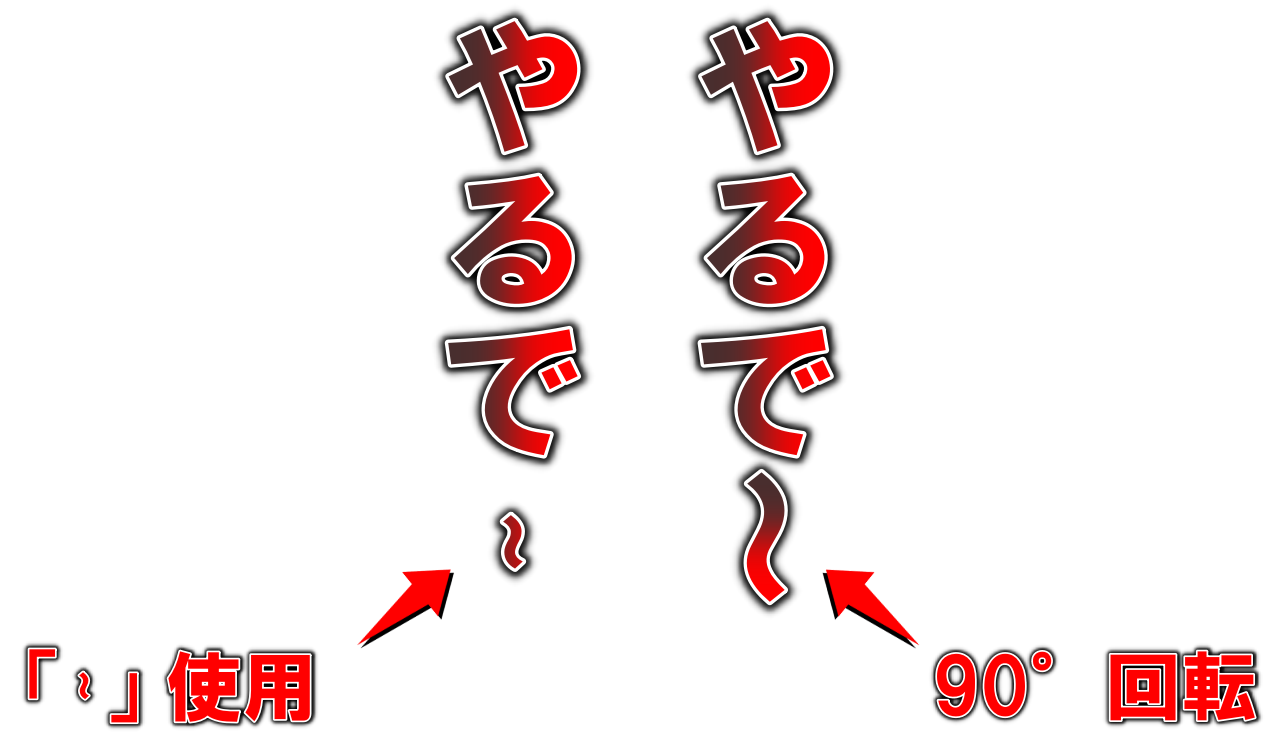
これぐらいの差ならぜんぜん気にしないよって方はいいんですけど、この微妙な大きさの違いが気になる方は「別テキストとしてーや~を入力し 90°回転する方法」をオススメします。
実際に僕もこういう微妙な違いが気になるので、90°回転する方法で棒線を縦書きしています。

こういうの、めちゃ気になるねん!(>_<)
まとめ
今回は、PhotoScape X で文字を縦書きにする方法について書きました。
まとめると、
- PhotoScape X には縦書きする機能が備わっていない
- 縦書きするには、一文字ずつ改行する必要がある
- 「。」は別テキストとして作成し位置を調整する
- 「|」や「≀」は別テキストとして作成し90°回転したほうが、文字のバランスが良い
ということでした。
「どうしてもPhotoScape X で縦書きがしたい!」
という方はぜひ参考にしていただけるとうれしいです。
ちなみに元祖PhotoScape(フォトスケープ)には、文字を縦書きに変換する機能が備わっています。(「垂直」という機能です)
PhotoScapeのほうでもいいよ!という方はそちらを検討されてもいいかもしれません。
ただし、縦書き以外の機能は圧倒的にPhotoScape X のほうが上ですけどね!
※PhotoScape X のダウンロードがまだの方は、こちらの記事を参考に進めてください。
その他「PhotoScape X」の使い方一覧
基本
>> 文字を「縦書き」にする
応用


